完全ガイド:iPhoneで着メロを購入する方法
あなたの携帯電話の着信音は、それらを生き生きとさせます。 昔は、ノキアの着メロがとても人気がありました。 ただし、着信音の形式はかなり単純です。 それにもかかわらず、当時それを聞いた多くの人々にとって耳に残る音楽でした。 iPhoneを手に入れたので、物事はより洗練されたものになります。 学ばなければならない時が来るかもしれません iPhoneで着メロを購入する方法.
デジタル技術が進歩するにつれて、着メロの形式も進歩しました。 躍動感あふれる着メロが聴けるようになりました。 美しい音楽を演奏するオーケストラのように聞こえるかもしれません。 その結果、着信音は猫の鳴き声のようにシンプルになります。 それがどのように行われたか疑問に思ったことはありませんか? この記事の残りの部分では、これについて説明します。
次のパートでは、モバイル着メロの歴史について詳しく説明します。 その後、他の部分では、iPhone でお気に入りの着信音を購入する方法を順を追って説明します。 さらに、Apple Music ライブラリで大いに役立つツールが見つかります。
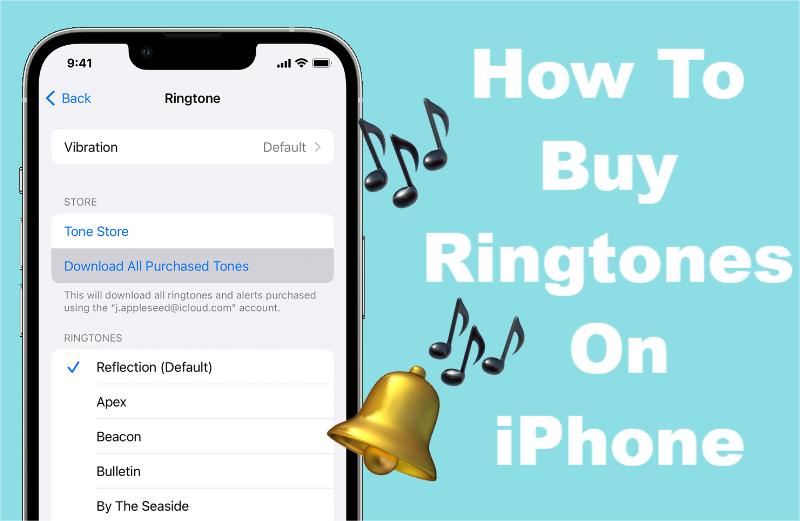
記事の内容 パート 1. モバイル着メロの歴史パート 2. iPhone で着メロを購入するには?パート 3. おまけ: Apple Music の曲の優れたバックアップ ツールパート4。 概要
パート 1. モバイル着メロの歴史
iPhoneで着メロを購入する方法について話す前に、着メロについてもっと学びましょう。 昔はかさばる携帯電話はアナログでした。 彼らはあなたの声を約 30KHz のアナログ周波数チャンネルで伝送しました (音声は通常 20 ~ 20KHz の範囲です)。 これらの電話でマルチメディア コンテンツを保持および保存することは不可能でした。 これが彼らの着メロがとても単調で鈍い理由でした。
技術の進歩に伴い、デジタル携帯電話が登場しました。 デジタル技術は、圧縮アルゴリズムにより、より多くのチャネルとデータを保持できます。 これにより、携帯電話でいくつかのマルチメディア機能を利用できるようになりました。 最終的に、着信音にはいくつかの癖があり始めました。 トーンとタイミングを変更できるようになりました。 有名な Nokia の電話は、RTTTL (Ring Tone Text Transfer Language) と呼ばれる独自の形式を採用していました。 このフォーマットはかなりシンプルで、シンプルなトーンとシーケンシャル タイミングに依存していました。
次にMIDIフォーマットが出てきました。 MIDIはMusic Instrument Digital Interfaceの略です。 これは、デジタル音楽デバイスを接続するためのより普遍的な方法です。 MIDI のおかげで、携帯電話は演奏できる楽器のように聞こえました。
次の波が来て、MP3、WAV などのデジタル メディアが登場しました。 これらの形式は、音楽をオーディオ形式で保持できます。 これらの形式を使用すると、マイケル ジャクソン、マドンナ、またはその他の有名なアーティストが歌った着信音を使用できます。
最終的に、Apple はファイル拡張子が M4R の独自の着信音フォーマットを手に入れました。 M4R は、AAC または AAC と呼ばれる Apple Music の曲と同じ圧縮形式を使用しました。 アドバンスト·オーディオ·コーディング. Apple デバイス用のユニークな着信音を選択するために、次のパートでは iPhone で着信音を購入する方法を説明します。
パート 2. iPhone で着メロを購入するには?
iPhone には、多くの着信音があらかじめインストールされています。 ただし、気分や好みに合わせて独特の音色を求める人もいます。 iTunes Store アプリで独自の着信音を購入できます。 このアプリは通常、他のアプリと区別できるように星の記号でマークされています。 さらに、このアプリで所有する音楽を購入することもできます。 これで、これらはiPhoneで着信音を購入する方法の手順です.
- iTunes Store アプリをタップします。
- 下に [トーン] セクションが表示されます。 それをタップします。
- 右側の値札をタップして、購入したい着信音を選択します。
- または、アラート トーンを購入することもできます。
- デフォルトの着信音をすぐに設定したり、デフォルトのテキスト トーンとして設定したり、選択した着信音を連絡先に割り当てることができます。
- どちらの場合でも、[完了] を押すだけで、後で着信音として設定できます。
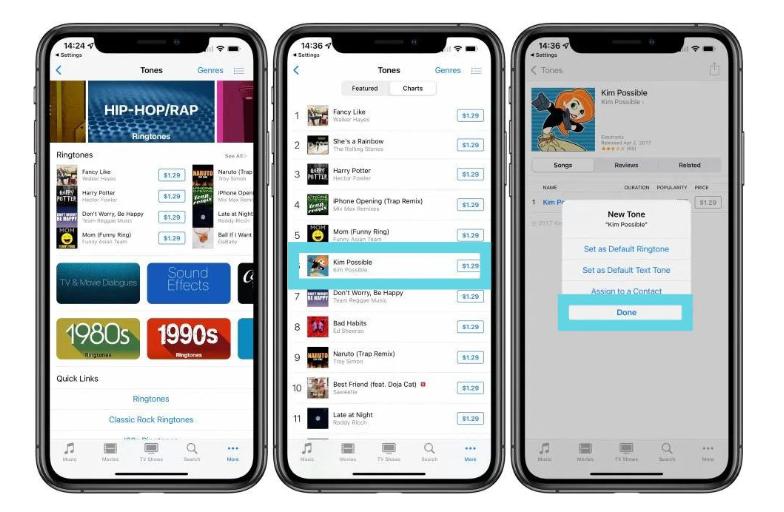
[完了] を押した場合、後で着信音を設定する手順は次のとおりです。
- [設定]、[サウンド] の順に移動します。
- サウンドと振動パターンで、着信音を選択します。
- 次に、以前に購入した着信音を選択します。 別のデバイスにダウンロードした場合は、[購入したすべてのトーンをダウンロード] をタップします。
- その着信音のサンプルを聞くことができるはずです。 その後、現在設定されています。
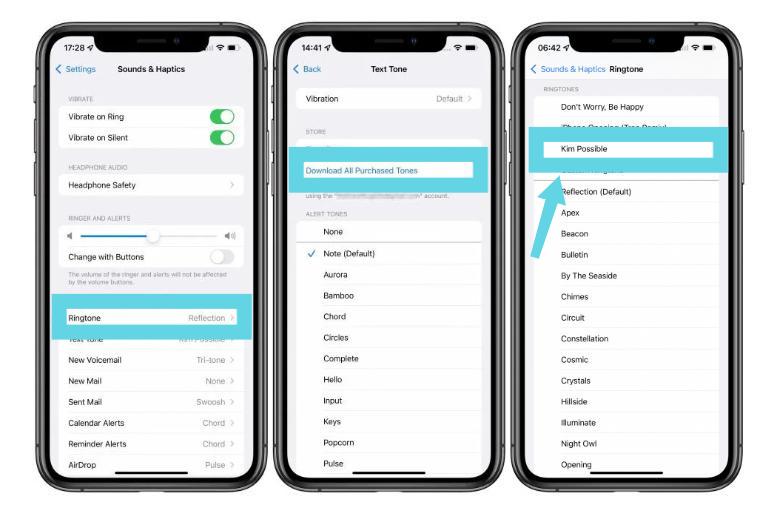
パート 3. おまけ: Apple Music の曲の優れたバックアップ ツール
iPhone で着信音を購入する方法をご存じでしょうか。 したがって、Apple Music のすべての曲をバックアップできる多目的ツールを知りたいですか? このツールの名前は TunesFun Appleの音楽コンバータ. TunesFun Apple Music Converter は無料の強力な DRM 解除ツールで、 Apple Music の曲を MP3 に変換する、AAC、または WAV 形式を 16 倍の速度でロスレス品質で再生します。
Apple Music から曲を保存する方法 そしてあなた自身の音楽は永遠ですか? TunesFun Apple Music Converter は、すべての Apple Music の曲を標準の音楽形式に変換できます。 その後、これらの変換された曲を安全な場所に保存できます。 Apple Music のサブスクリプションを解除しても、曲を失う心配はありません。
この素晴らしいツールを使用する手順は次のとおりです。
- ダウンロードしてインストール TunesFun アップルミュージックコンバータ。 PC版とMac版があります。
- 店は開いています TunesFun 次に、[ライブラリ] タブに移動します。 変換したい Apple の曲を選択します。

- ファイルを保存する形式とフォルダーを選択します。

- [変換] をクリックして変換を開始します。

- 変換が完了したら、[完了] タブに移動して、変換された曲を表示します。
曲を変換したら、好きなメディア プレーヤーで再生できます。 Apple Music アプリに限定されません。 CD プレーヤーに書き込んだり、ポータブル MP3 に転送したりすることもできます。 この変換ツールを使用すると、限界は無限大です。
パート4。 概要
iPhone で着信音を購入する方法を学習しました。 それに応じて手順が詳しく説明されました。 さらに、モバイルの着信音がどのように生まれたかの歴史についても知っていました。 そのため、Apple Music のすべての曲をバックアップするために使用できる便利なツールがあります。 このツールは、 TunesFun Appleの音楽コンバータ.
TunesFun Apple Music Converter は非常に使いやすいです。 [ライブラリ] タブに移動して、Apple Music の曲を選択するだけです。 その後、[変換] をクリックすると、変換が開始されます。 数秒待つと、変換された曲が標準の音楽形式になっているはずです。
コメントを書く